Videos in PowerPoint
Summary
TLDRIn diesem Tutorial wird gezeigt, wie man Videos in Präsentationen einfügt, sei es von der eigenen Festplatte oder aus dem Internet. Zuerst wird erläutert, wie man ein Video von der eigenen Festplatte importiert und es dann formatiert, zum Beispiel durch Ändern der Form oder Hinzufügen von Effekten. Es wird auch erklärt, wie man ein Online-Video einfügt, indem man eine URL, wie z.B. von YouTube, verwendet. Abschließend wird gezeigt, wie man diese Videos an das Design der Präsentation anpasst und ihnen einen individuellen Rahmen gibt.
Takeaways
- 😀 Sie können ein Video aus verschiedenen Quellen in Ihre Präsentation einfügen, entweder von Ihrem Computer oder online.
- 😀 Verwenden Sie die Multifunktionsfolie oder die Schaltfläche 'Einfügen', um das Video hinzuzufügen.
- 😀 Nachdem das Video eingefügt wurde, können Sie es wie ein Bild formatieren, z.B. in verschiedenen Formen wie oval oder trapezförmig.
- 😀 Videos können in verschiedenen Formen abgespielt werden, die Sie selbst anpassen können.
- 😀 Sie können Rahmen und Effekte für das Video hinzufügen, um es weiter zu gestalten.
- 😀 Es gibt keine Einschränkungen bei der Gestaltung von Videos; Sie können völlig ungewöhnliche Formen verwenden.
- 😀 Die Funktionen zum Bearbeiten von Videos sind flexibel und ermöglichen detaillierte Anpassungen.
- 😀 Um ein Online-Video hinzuzufügen, verwenden Sie ebenfalls die Multifunktionsfolie oder die 'Einfügen'-Option.
- 😀 Für Online-Videos können Sie URLs von Plattformen wie YouTube eingeben.
- 😀 Online-Videos bieten die Möglichkeit, sie ebenfalls zu gestalten, z.B. durch Hinzufügen von Rahmen und Auswahl von Farben.
- 😀 Beachten Sie, dass aufgrund von Urheberrechtsbestimmungen keine Vorschau von YouTube-Videos im Tutorial gezeigt wird.
Q & A
Wie kann ich ein Video in meine Präsentation einfügen?
-Um ein Video einzufügen, wählen Sie entweder den Multifunktion-Slide oder gehen Sie zum Tab 'Einfügen' und wählen 'Video'. Danach können Sie ein Video von Ihrem Computer oder eine URL für ein Online-Video angeben.
Kann ich ein Video von meinem Computer in die Präsentation einfügen?
-Ja, Sie können ein Video von Ihrem Computer einfügen. Klicken Sie dazu auf 'Video einfügen' und wählen Sie die Datei von Ihrem Computer aus.
Wie formatiere ich das eingefügte Video?
-Das Video kann wie ein Bild formatiert werden. Sie können es beispielsweise in eine ovale oder trapezförmige Form bringen und es wird in dieser Form abgespielt.
Kann ich das Video in verschiedene Formen bringen?
-Ja, Sie können das Video in beliebige Formen bringen, z. B. Oval oder Trapez. Das Video wird in der gewählten Form problemlos abgespielt.
Kann ich den Rahmen des Videos anpassen?
-Ja, Sie können dem Video einen Rahmen hinzufügen und die Farbe sowie die Details nach Ihrem Wunsch ändern.
Wie füge ich ein Online-Video in meine Präsentation ein?
-Um ein Online-Video einzufügen, wählen Sie 'Online-Video' im Tab 'Einfügen' und geben die URL des gewünschten Videos ein. Zum Beispiel können Sie ein YouTube-Video einfügen.
Warum kann ich das Vorschaubild des YouTube-Videos im Tutorial nicht sehen?
-Aus urheberrechtlichen Gründen kann das Vorschaubild des YouTube-Videos im Tutorial nicht angezeigt werden. Die URL des Videos wird jedoch korrekt eingefügt.
Kann ich die Form des Online-Videos ändern?
-Ja, Sie können auch das Online-Video formatieren, indem Sie einen Rahmen hinzufügen oder die Form und Farben anpassen, um es an das Design Ihrer Präsentation anzupassen.
Gibt es Einschränkungen bei der Verwendung von Online-Videos?
-Ja, die Verwendung von Online-Videos ist möglicherweise durch Urheberrechtsbestimmungen eingeschränkt, und nicht alle Funktionen sind für diese Videos verfügbar.
Wie wichtig ist die Formatierung des Videos für meine Präsentation?
-Die Formatierung des Videos ist wichtig, um es optisch in die Präsentation zu integrieren. Sie können das Video in verschiedene Formen bringen und mit Farben sowie Rahmen versehen, um es zu personalisieren und ansprechend zu gestalten.
Outlines

This section is available to paid users only. Please upgrade to access this part.
Upgrade NowMindmap

This section is available to paid users only. Please upgrade to access this part.
Upgrade NowKeywords

This section is available to paid users only. Please upgrade to access this part.
Upgrade NowHighlights

This section is available to paid users only. Please upgrade to access this part.
Upgrade NowTranscripts

This section is available to paid users only. Please upgrade to access this part.
Upgrade NowBrowse More Related Video

Mobile Reporting: Der Schnitt | Videoworkshop (3/3) | SPIEGEL Ed

How to make money with TikTok Shop! (In 4 minutes)

Résumé auf Französisch schreiben | Bessere Noten in der Französischarbeit

Cemi Teksir/Mükesser İsimler | Arapça Dersleri 7 | Halis Bayancuk Hoca
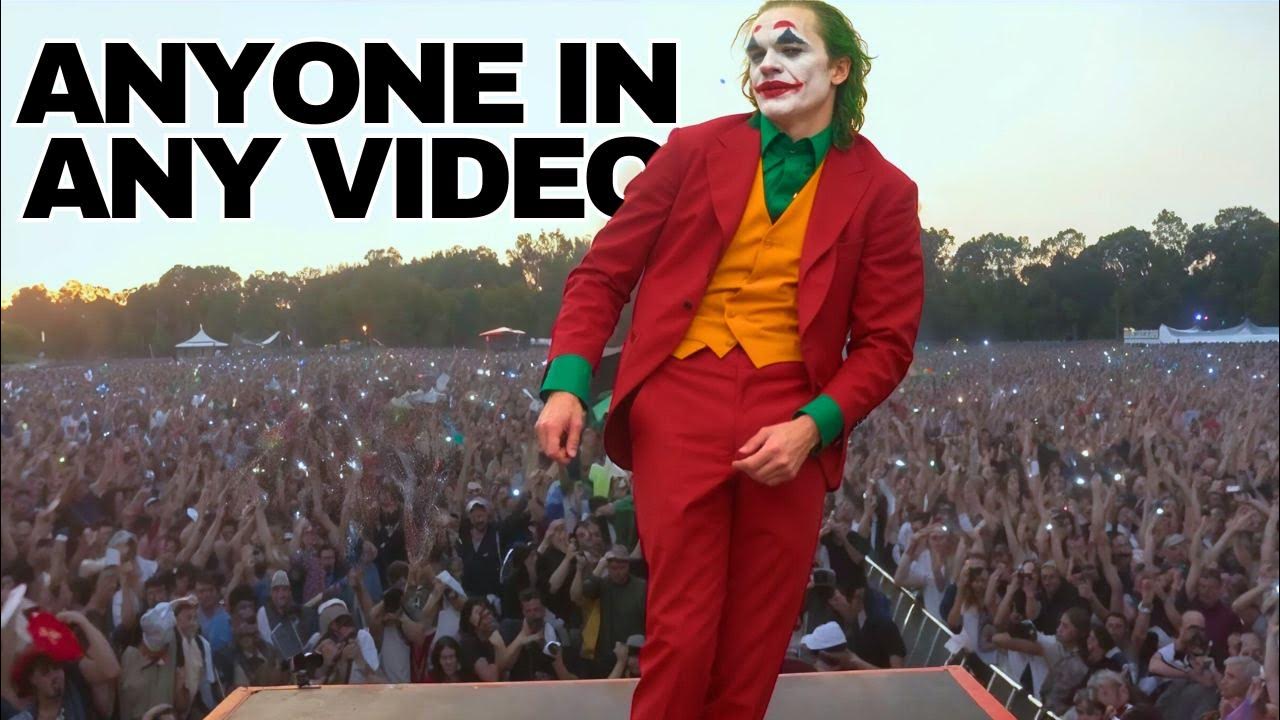
THIS AI Meme Went VIRAL (Here's How It Was Made)
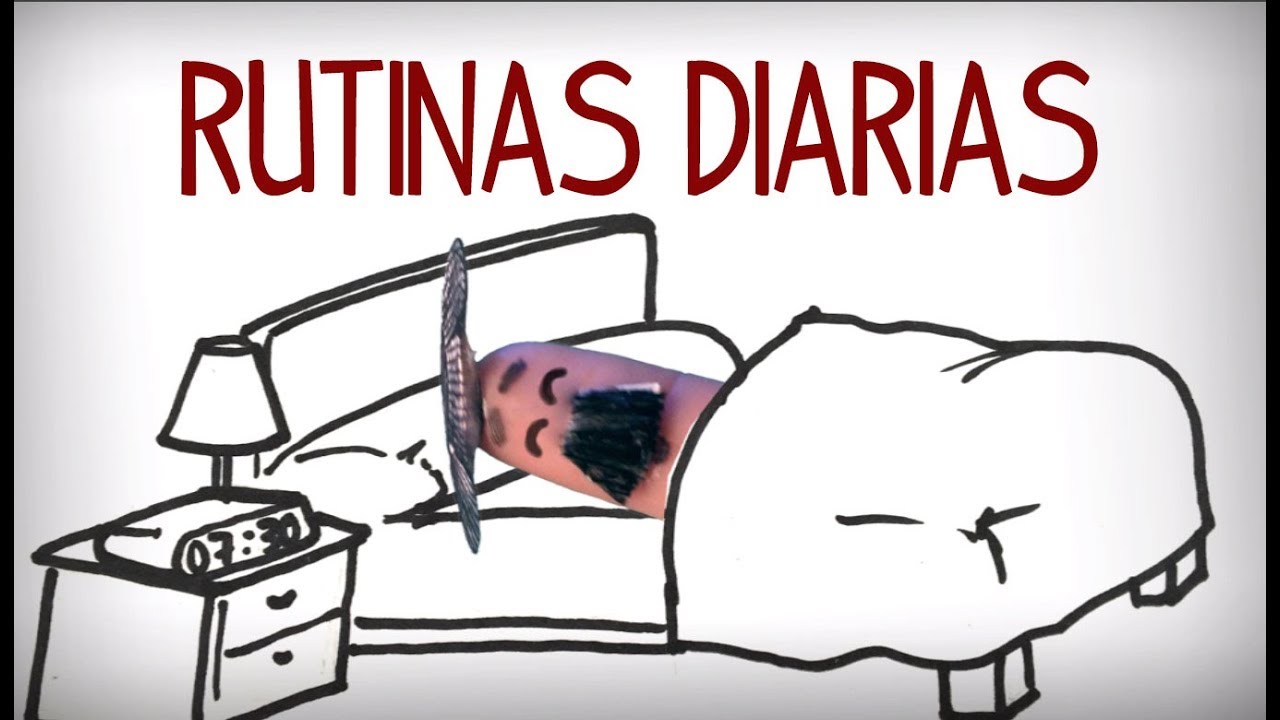
Example daily routines in Spanish - Speaking Spanish
5.0 / 5 (0 votes)
